Najlepsze aplikacje do klonowania aplikacji na iPhonea w celu uruchomienia wielu kont | Nie jest wymagany jailbreak

Dowiedz się, jak sklonować aplikacje na iPhone
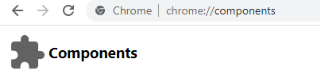
Google Chrome to jedna z najpopularniejszych przeglądarek, z której korzysta ponad miliard użytkowników na całym świecie. Jedną z najlepszych funkcji są automatyczne aktualizacje, które działają samodzielnie w tle. Jednak użytkownicy sprawdzają stan aktualizacji lub inicjują proces, przechodząc do strony Informacje o Google Chrome z menu Hamburger. Ale jeśli masz wolniejsze lub przerywane połączenie internetowe, sugeruję odwiedzić stronę komponentów Chrome, aby ręcznie zaktualizować każdy komponent, co zaktualizowałoby przeglądarkę Chrome jako całość.
Źródło obrazu: Google
Co to są komponenty Chrome?
Prawdopodobnie wszyscy wiecie o różnych flagach Chrome i ustawieniach Chrome, które umożliwiają użytkownikowi włączanie lub wyłączanie niektórych funkcji w przeglądarce. W przeciwieństwie do nich komponenty Chrome są jak ukryte organy w Chrome, które odpowiadają za wszystko, co może zrobić Chrome, w tym funkcje i ustawienia. Czy wiesz, że Flash Player, który nie będzie już obsługiwany po grudniu 2020 r., to nie tylko funkcja, ale składnik Chrome, który można sprawdzić pod kątem aktualizacji, jeśli napotkasz problemy z wyświetlaniem niektórych witryn?

Przeczytaj także: Jak naprawić awarię Chrome w systemie Windows 10
Jak uzyskać dostęp do komponentów Chrome?
Dostęp do strony Komponenty Chrome jest łatwy. Podobnie jak inne funkcje, składniki mają własny adres URL. Wpisz następujące polecenie w pasku adresu przeglądarki Chrome:
Chrome://komponenty
Pod każdym komponentem Chrome znajduje się przycisk aktualizacji, za pomocą którego można sprawdzić dostępność aktualizacji komponentu Chrome. W ten sposób nie musisz aktualizować całej przeglądarki, tylko jeden komponent Chrome. Porozmawiajmy, czym jest każdy składnik i co robi.
Lista komponentów Chrome i co one robią?
Na całą przeglądarkę Chrome składa się łącznie 13 elementów

1. Wstępne ładowanie MEI
To jest pakiet Media Engagement, który odtwarza pliki multimedialne w przeglądarce. Inną funkcją tego komponentu jest wcześniejsze ładowanie treści multimedialnych, aby użytkownicy nie napotykali opóźnień ani buforowania podczas przeglądania. Jeśli uważasz, że Twoja przeglądarka reaguje wolno i załadowanie jej zajmuje trochę czasu, możesz najpierw sprawdzić połączenie internetowe, a następnie zainicjować aktualizację komponentów Chrome MEI Preload.
2. Baza danych polityki interwencyjnej
Ten składnik Chrome zawiera zasady związane z ustawieniami dostosowanymi na urządzeniu użytkownika. Jeśli ta baza danych ulegnie awarii, przeglądarka Chrome nie zareaguje i prawdopodobnie ulegnie awarii. Zanim rozważysz ponowną instalację przeglądarki, prosta aktualizacja komponentu Chrome może rozwiązać problem.
Przeczytaj także: Najlepsze bezpłatne rozszerzenia VPN Google Chrome, aby ukryć swoją tożsamość
3. Konfiguracja wycofywania starszej wersji TLS
Protokół Transport Layer Security odpowiada za łączność internetową w przeglądarce Chrome. Przeglądarka Chrome, w przeciwieństwie do innych przeglądarek, nadal obsługuje stare wersje TLS, takie jak 1.0 i 1.1, które są nieaktualne. Odwiedzając te witryny, otrzymasz ostrzeżenie „Niezabezpieczone”, informujące użytkowników, że ta witryna korzysta ze starszych protokołów. Najnowsza wersja używana obecnie na całym świecie to wersja 1.3.
4. Reguły filtrowania podzasobów
Jednym z najbardziej użytecznych składników Chrome jest reguła filtrowania zasobów podrzędnych, która blokuje strony internetowe, które wykazują złośliwe i phishingowe zachowanie. Jedno z najbardziej znanych rozszerzeń blokujących reklamy, AD Blocker Plus, wykorzystuje te reguły do rozróżnienia między normalnymi a szkodliwymi reklamami śledzącymi wyświetlanymi w witrynie. Ważne jest, aby regularnie aktualizować ten komponent Chrome.
5. Odmowa tłumu
Jeśli zastanawiasz się, jak Chrome radzi sobie z uprawnieniami poszczególnych witryn, to właśnie ten komponent jest za nie odpowiedzialny. Wszystkie uprawnienia, takie jak przechowywanie plików cookie, dźwięków, powiadomień i wiele innych uprawnień, są przeglądane przez ten komponent na podstawie danych dotyczących reputacji na poszczególnych stronach internetowych. Następnie decyduje, które uprawnienia włączyć, a które wyłączyć dla określonej witryny i może je wszystkie odwołać, jeśli jest to wymagane.
6. Zasady dotyczące typów plików
Niewiele wiadomo o tym komponencie Chrome poza faktem, że dotyczy on zasad obsługi plików Chrome.
7. Próby pochodzenia
Podobnie do przenośnego klienta natywnego Google lub PNaCl, który umożliwia użytkownikom testowanie w środowisku piaskownicy, Origin Trials to kolejny komponent o tym samym terminie, który umożliwi programistom eksperymentowanie ze swoimi witrynami bez szkody dla przeglądarki.

Przeczytaj także: Jak włączyć tryb kiosku Chrome na swoim komputerze?
8. Adobe Flash Player
Po opracowaniu HTML 5, Adobe Flash Player powoli opuszcza branżę IT z grudniem 2020 r. jako terminem. Jest tak prawdopodobnie dlatego, że warstwa Flash była podatna na złośliwe ataki, ale nadal istnieją strony internetowe korzystające z Adobe Flash Playera. Jeśli którakolwiek z tych witryn nie ładuje się poprawnie, prawdopodobnie wiesz już, który komponent Chrome zaktualizować.
9. Asystent błędu certyfikatu
Ten składnik Chrome pomaga użytkownikowi generować certyfikaty Secure Socket Layer w przypadku błędu podczas uzyskiwania dostępu do dowolnej witryny. Certyfikaty SSL mogą być wydawane przez użytkownika z urzędu certyfikacji z podpisem własnym w przeglądarce Chrome.
10. Zestaw CRL
Składnik Chrome Lista odwołanych certyfikatów sprawdza wszystkie certyfikaty witryn odwiedzanych przez użytkownika i oddziela te witryny, które mają złą reputację. Następnie tworzy listę wszystkich tych witryn i udostępnia te informacje serwerowi centralnemu. Lista ta jest regularnie aktualizowana o szczegóły wygasłych i niezaufanych certyfikatów bezpieczeństwa i jest dostarczana do komputerów użytkowników za pośrednictwem aktualizacji. Ta metoda pomaga nam blokować złośliwe witryny na naszym komputerze, co sprawia, że jest to zasadniczy powód, dla którego aktualizacja składników Chrome ma najwyższy priorytet.
11. Wskazówki dotyczące bezpieczeństwa
Za każdym razem, gdy odwiedzasz witrynę i widzisz znak powrotu, ostrzegający, że witryna, którą zamierzasz odwiedzić, nie jest zaufana i bezpieczna, oznacza to, że komponent Chrome Wskazówki dotyczące bezpieczeństwa działa. Ta aktualizacja komponentu Chrome jest niezbędna, aby zapewnić ochronę i bezpieczeństwo podczas surfowania w internecie.
Przeczytaj także: Jak naprawić błąd Google Chrome przestał działać
12. OnDeviceHeadZasugeruj
Jeden z najnowszych komponentów Chrome, który generuje sugestie na podstawie zapytań zadawanych przez użytkowników w przeszłości i udostępnia wyniki w polu sugestii interfejsu Omnibox API.
13. cros-termina
Jest to nowy składnik tylko dla użytkowników systemu operacyjnego Chrome i nie będzie działać w systemie Windows ani macOS. Ten komponent umożliwia użytkownikom Chromebooków łączenie się z terminalem Linux przy użyciu natywnego wiersza poleceń systemu operacyjnego Chrome.
Ostatnie słowo na temat aktualizacji komponentów Chrome
Teraz, gdy wiesz, jakie komponenty są zawarte w przeglądarce Chrome i ich funkcje. Niezbędne jest co jakiś czas inicjowanie aktualizacji składników Chrome, aby cieszyć się bezpiecznym i bezbłędnym przeglądaniem.
Śledź nas w mediach społecznościowych – Facebook i YouTube . W przypadku jakichkolwiek pytań lub sugestii prosimy o kontakt w sekcji komentarzy poniżej. Chętnie skontaktujemy się z Tobą z rozwiązaniem. Regularnie publikujemy porady i wskazówki wraz z rozwiązaniami typowych problemów związanych z technologią. Zapisz się do naszego newslettera, aby otrzymywać regularne aktualizacje ze świata technologii.
Dowiedz się, jak sklonować aplikacje na iPhone
Dowiedz się, jak skutecznie przetestować kamerę w Microsoft Teams. Odkryj metody, które zapewnią doskonałą jakość obrazu podczas spotkań online.
Jak naprawić niedziałający mikrofon Microsoft Teams? Sprawdź nasze sprawdzone metody, aby rozwiązać problem z mikrofonem w Microsoft Teams.
Jeśli masz dużo duplikatów zdjęć w Zdjęciach Google, sprawdź te cztery skuteczne metody ich usuwania i optymalizacji przestrzeni.
Chcesz zobaczyć wspólnych znajomych na Snapchacie? Oto, jak to zrobić skutecznie, aby zapewnić znaczące interakcje.
Aby zarchiwizować swoje e-maile w Gmailu, utwórz konkretną etykietę, a następnie użyj jej do utworzenia filtra, który zastosuje tę etykietę do zestawu e-maili.
Czy Netflix ciągle Cię wylogowuje? Sprawdź przyczyny oraz 7 skutecznych sposobów na naprawienie tego problemu na dowolnym urządzeniu.
Jak zmienić płeć na Facebooku? Poznaj wszystkie dostępne opcje i kroki, które należy wykonać, aby zaktualizować profil na Facebooku.
Dowiedz się, jak ustawić wiadomość o nieobecności w Microsoft Teams, aby informować innych o swojej niedostępności. Krok po kroku guide dostępny teraz!
Dowiedz się, jak wyłączyć Adblock w Chrome i innych przeglądarkach internetowych, aby móc korzystać z wartościowych ofert reklamowych.








